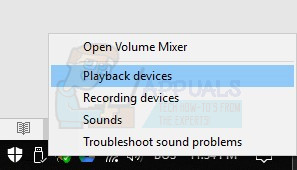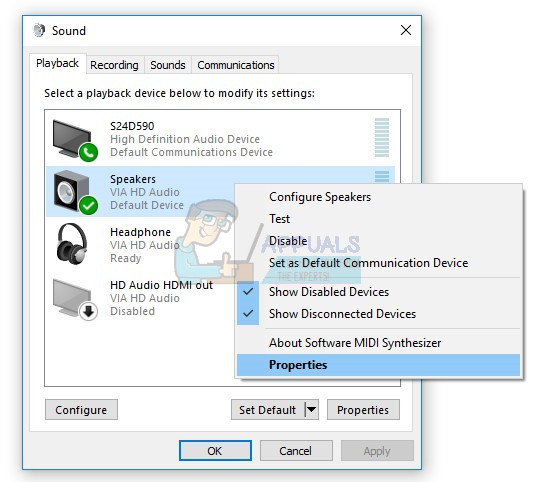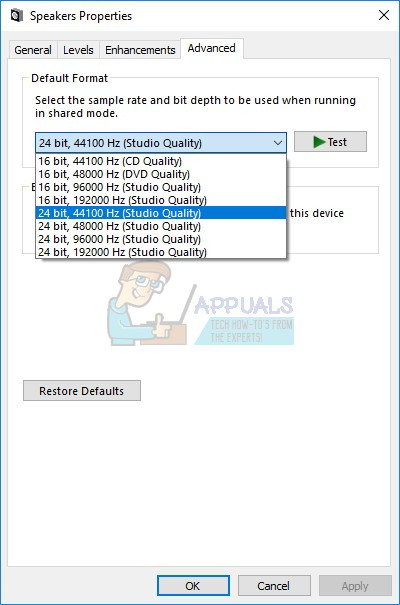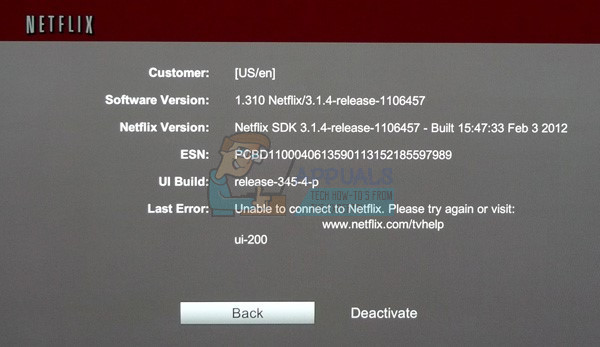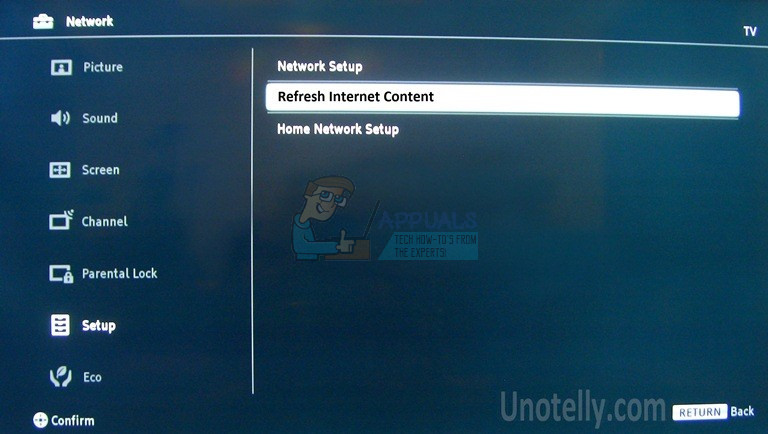Има дана када треба да се опустимо и уживамо у неким филмовима или ТВ серијама на Нетфлик-у. Можете гледати Нетфлик филмове и ТВ емисије на мрежи или преносити директно на рачунар, МАЦ, таблет, паметни телефон, паметни ТВ, играћу конзолу и још много тога. Ако не користите Нетфлик, препоручујемо вам да направите налог и активирате пробну верзију од 30 дана. Можете то и преко овога ЛИНК . Стриминг филмова и ТВ емисија је заиста једноставан, све што вам треба је да покренете Нетфлик апликацију и стримујете свој омиљени филм. Мало је корисника подстакло проблеме са стримовањем видео записа на Нетфлик-у и Гоогле Плаи-у. Нетфлик не може да репродукује видео записе због кода грешке м7361-1253, а Гоогле Плаи због кода грешке 2. Вероватно постоји веза између ове две грешке и једно решење може решити оба проблема, симптом је један, стримовање видео записа није могуће.
Дакле, шта је Нетфлик рекао за грешку м7361-1253? Рекли су: „Ако код гледања на рачунару или Мац рачунару наиђете на код грешке М7361-1253, то је обично због проблема са мрежном везом који не дозвољава рачунару да се повеже са Нетфлик-ом. Следите кораке за решавање проблема да бисте решили проблем. „Ови кораци ресетују рачунар или преносни рачунар и проверавају везу са Интернетом. До овог проблема је дошло на рачунарима, преносницима и телевизорима. Већина корисника је рекла да проблем имају само са Гоогле Цхроме-ом. Ако користите процесор Каби Лаке и најновију верзију Гоогле Цхроме-а, нећете моћи да гледате видео записе због некомпатибилности између Гоогле Цхроме-а и Каби Лаке процесора, а Нетфлик би то требало да поправи. До овог проблема може доћи у Гоогле Цхроме-у ако и ви не користите процесор Каби Лаке. У првом случају ћете морати да промените свој Интернет прегледач, а у другом случају да решите проблем у Гоогле Цхроме-у. Постоје и други разлози за овај проблем, укључујући проблем са оперативним системом или апликацијом, проблем са брзином узорковања звука и други.
Шта је са Гоогле Плаи грешком? До тога је дошло зато што се ваш Гоогле Плаи не сме ажурирати и требало би да га ажурирате.
Направили смо неколико метода које ће вам помоћи да решите проблем на својим рачунарима, преносницима и телевизорима.
1. метод: Поново покрените оперативни систем или програм
То се дешава када корисник искључи слушалице, а затим их пребрзо поново укључи, а након тога Нетфлик не може радити због грешке М7361-1253 . Решење за ово је поновно учитавање програма и даље гледање Нетфлик видео записа. Нетфлик препоручује корисницима да ресетују оперативни систем и апликацију, па и ово можете да укључите као решење.
2. метод: Онемогућите / Омогућите хардверско убрзање
Хардверско убрзање у Гоогле Цхроме-у пружа бољи графички доживљај када стримујете видео записе на мрежи. Понекад хардверско убрзање може створити проблем са видео записима које желите да стримујете, заостајањем миша и другим проблемима, а најбоље решење је онемогућавање или омогућавање хардверског убрзања. Ако имате проблема само када користите Гоогле Цхроме, препоручујемо вам да ресетујете хардверско убрзање тако што ћете га онемогућити и омогућити. Показаћемо вам како се то ради у Гоогле Цхроме-у, верзија 60.0.3112.78.
- Отвори Гоогле Цхроме
- Отвори Подешавања у горњем десном углу (три тачке)
- Кликните Напредно Подешавања
- Испод Систем , Иди на Употреба хардверско убрзање када је доступно
- Онемогући и онда омогућити хардверско убрзање

- Поново покренути Гоогле Цхроме
- Игра видео снимци на Нетфлик-у
3. метод: Користите други Интернет прегледач
Мораћете да промените Интернет прегледач, а затим ћете моћи да наставите са стримовањем видео записа на Нетфлик-у. Ако користите Виндовс 10, можете да покренете Едге, Интернет Екплорер или можете да преузмете и инсталирате најновију верзију Мозилла Фирефок-а. Мозилла Фирефок је бесплатан, стабилан и поуздан Интернет прегледач који можете да преузмете са овог ЛИНК . Ако користите оперативни систем, од Виндовс КСП до Виндовс 8.1, нећете моћи да користите Едге, али можете да користите Интернет Екплорер или Мозилла Фирефок. Такође, постоје и други Интернет претраживачи које можете преузети и инсталирати, укључујући Опера итд ...
Такође, можете испробати стриминг Нетфлик видеа помоћу Гоогле Цхроме Цанари-а. Па, која је разлика између Гоогле Цхроме-а и Гоогле Цхроме Цанари-а? Гоогле Цхроме Цанари има најновије од нових Цхроме функција. дизајниран је за програмере и оне који рано усвајају и понекад се може потпуно покварити. Ако желите да преузмете и инсталирате Гоогле Цхроме Цанари, отворите ово ЛИНК и притисните Преузмите Цхроме Цанари .
4. метод: Промените брзину узорковања звука
Мало је корисника решило свој проблем променом брзине узорковања звука. Брзина узорковања је број узорака носача звука у секунди. Мери се у херцима или кило херцима. Морат ћете промијенити брзину узорковања на уређајима за репродукцију.
За Виндовс Виста, Виндовс 7, Виндовс 8, Виндовс 8.1 и Виндовс 10
- Јел тако кликни на звучнику у доњем десном углу траке задатака
- Изаберите Репродукција уређаји
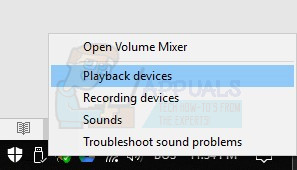
- Изаберите свој уређај за репродукцију која има зелену квачицу
- Јел тако кликни на уређају за репродукцију, звучнику или слушалицама и кликните Својства
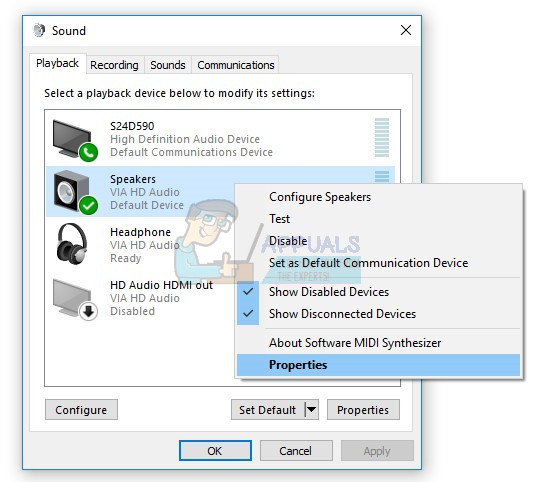
- Отвори Напредно таб
- Промена брзина узорковања звука на нижу или вишу фреквенцију. Препоручујемо вам да тестирате која фреквенција је најбоље решење за ваш проблем.
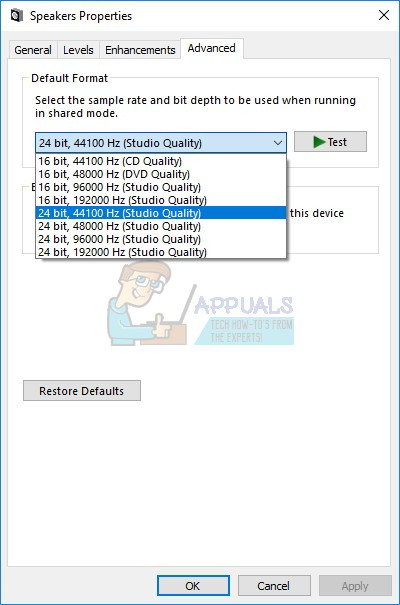
- Кликните Применити и онда ок
- Игра видео снимци на Нетфлик-у
5. метод: Инсталирајте други оперативни систем
Ако сте испробали сва ова решења и нисте решили свој проблем, последњи метод који можете покушати је да поново инсталирате апликацију оперативног система. Препоручујемо вам чисту инсталацију оперативног система, управљачких програма и најновије верзије апликације коју користите, укључујући Интернет прегледаче. Такође, не препоручујемо вам надоградњу оперативног система или апликација, јер овде може остати грешка М7361-1253.
Шта је са Гоогле Плаи грешком?
Након што решите проблем са Нетфлик-овим кодом грешке М7361-1253, проверите да ли ваш Гоогле Плаи добро функционише и апликација коју користите и да ли још увек постоји код грешке 2. Ако је код грешке и даље присутан, препоручујемо вам да ажурирате апликацију Гоогле Плаи и Нетфлик. После тога моћи ћете да пуштате видео записе преко Гоогле Плаи-а.
РЕШЕЊА ЗА ТВ
1. метод: Деактивирајте Нетфлик рачун
Ако не можете да стримујете видео записе на Нетфлик-у на телевизору. Ако не можете гледати видео записе на Нетфлик-у, морате деактивирати свој Нетфлик рачун. Мало је корисника решило овај проблем деактивирањем Нетфлик налога на ЛГ Смарт ТВ-у. Показаћемо вам како се то ради:
- Трцати Апликација Нетфлик на вашем телевизору
- Помоћу стрелице на даљинском управљачу следите следећи редослед: ГОРЕ, ГОРЕ, ДОЉЕ, ДОЉЕ, ЛИЈЕВО, ДЕСНО, ЛИЈЕВО, ДЕСНО, ГОРЕ, ГОРЕ, ГОРЕ, ГОР
- Изаберите Деактивирај
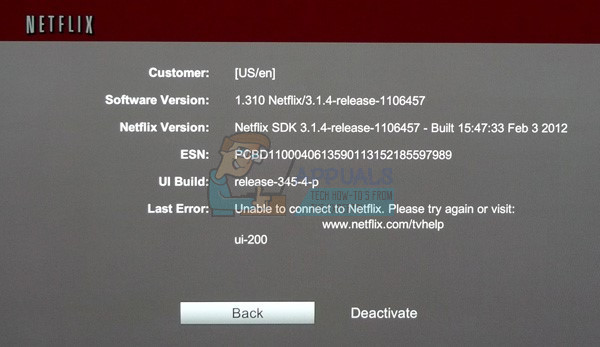
- Изаберите Излаз
- Поново покренути Апликација Нетфлик
- Потпиши у користећи свој Нетфлик налог
- Игра видео записе
2. метод: Освежите Интернет садржај
Понекад када не можете да примите и учитате неки садржај са Интернета, најбоље решење је Освежити Интернет садржај да бисте добили доступне услуге Интернет садржаја. Препоручујемо вам да погледате техничку документацију паметног телевизора или мрежног плејера медија и покушајте да пронађете одељак о освежавању Интернет садржаја.
- Иди на Подешавања на ТВ-у или мрежном плејеру медија
- Изаберите Мрежа
- Изаберите Освежите Интернет садржај
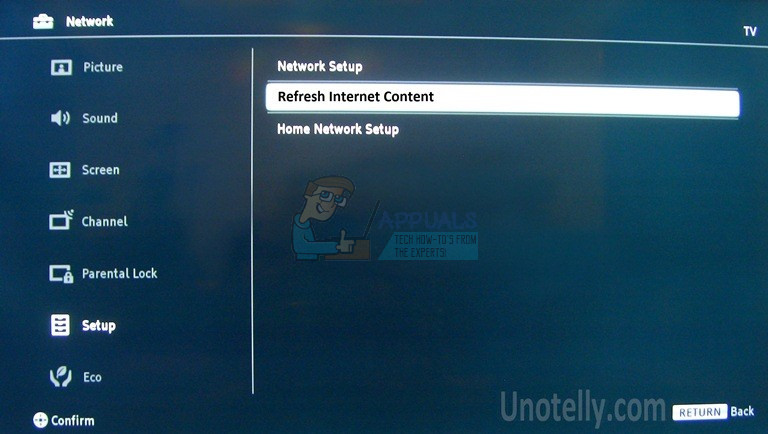
- Отвори Нетфлик апликација
- Игра видео снимци на
3. метод: Поново инсталирајте Нетфлик апликацију
Мало је корисника решило свој проблем на Панасониц Смарт ТВ-има, поновном инсталацијом апликације Нетфлик. Требали бисте прочитати техничку документацију телевизора и пронаћи одељак о примени, деинсталацији и инсталацији.
- Деинсталирај тренутна апликација Нетфлик
- Поново покренути ТВ
- Инсталирај најновија апликација Нетфлик